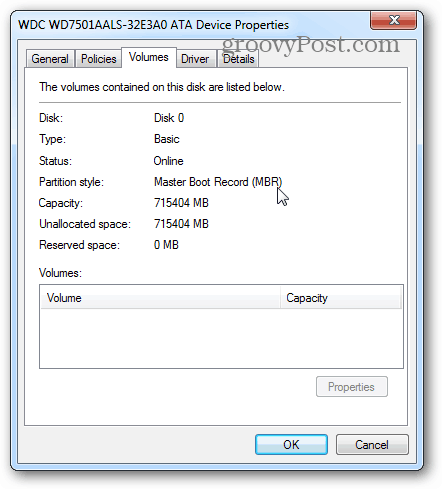Hoe verander ik een Drive Partition Style van MBR naar GPT
Microsoft Hardware Windows Aanbevolen Opslagruimte / / March 17, 2020
Als u meerdere harde schijven aan uw Windows-computer toevoegt of een server instelt, zorg er dan voor dat u de juiste partitiestijl gebruikt. Hier volgt een uitleg van wat elk type type is en hoe u dit kunt wijzigen.
Ben je op zoek naar verander uw opslagstation naar een andere stijlpartitie? Het in Windows ingebouwde schijfbeheersysteem kan dit gemakkelijk voor u doen, maar het heeft wel een voorbehoud. Voordat u een partitiestijl kunt wijzigen, moeten eerst alle bestaande volumes op de schijf worden verwijderd. Dit betekent dat alle gegevens op de schijf worden gewist, dus maak een back-up van alles wat u nodig heeft voordat u hiermee begint. Voordat u begint, is er een beetje voorlopige informatie die u misschien interesseert, zo niet, gewoon ga naar de instructies.
Wat is het verschil tussen een MBR- en GPT-partitiestijl?
Een MBR (Master Boot Record) is de partitiestijl die al bestaat sinds de begindagen van de pc. Het kan maximaal 4 partities draaien, elke partitie kan een maximale grootte hebben van 2TB. GPT (wereldwijd unieke identificatie-partitietabel) is de partitiestijl van de nieuwe school die op een enkel volume tot bijna 9,5 miljard terabytes kan ondersteunen. Elk GPT-volume kan maximaal 256 TB groot zijn met in totaal 128 partities, maar dit komt door de limieten die erop zijn ingesteld door de NTFS-bestandsstructuur. Het is mogelijk dat een GPT-volume een onbeperkte partitie heeft.
In termen van gegevensopslag is een GPT-stijl enorm superieur. De MBT-stijl heeft echter nog steeds het duidelijke voordeel dat het bijna elk bestaand besturingssysteem kan opstarten. Een GPT-volume kan alleen Windows Server 2003 of hoger en Windows Vista of hoger opstarten.
Wat is het verschil tussen een dynamische en een standaard schijfstijl?
Naast het kiezen tussen MBR en GPT, kunt u ook kiezen of een schijf al dan niet dynamisch of eenvoudig moet zijn. Een standaardschijf is het standaardformaat dat door Windows wordt gebruikt en is compatibel met alle versies van Windows, inclusief MS-DOS. Een standaardschijf kan 4 MBR-partities of 128 GPT-partities uitvoeren binnen een enkel volume op een enkele fysieke schijf. Een dynamische schijf is daarentegen alleen compatibel met Windows Server, Vista, 7 en 8 (XP kan het lezen, maar heeft beperkte opties). Dynamische schijven zijn ook niet compatibel met de meeste draagbare opslagschijven (zie USB, FireWire), oudere Server 2003-configuraties en hebben problemen met iSCSi-opslagruimtenetwerken. Ik raad u niet aan dynamische schijven te gebruiken, tenzij u een server- of NAS-omgeving (Network Attached Storage) gebruikt op volledig moderne apparatuur en software. Een dynamische schijf ondersteunt tot 2000 volumes, die vergelijkbaar zijn met partities. Bovendien kunnen deze dynamische volumes worden aangepast met bepaalde kenmerken, namelijk:
- Spanned - Combinatie van meerdere fysieke opslagstations in één dynamisch volume.
- Gestreept - Wanneer gegevens worden verdeeld over meerdere opslagschijven om de I / O-prestaties te verbeteren
- Gespiegeld: wanneer gegevens worden gekloond of gedupliceerd naar twee of meer fysieke opslagstations.
- RAID-5 - Omvat een array van drie of meer fysieke opslagschijven waar gegevens overheen zijn gestreept. Bovendien wordt pariteitsinformatie samen met de normale gegevens opgeslagen, zodat in het geval dat een van de schijven crasht de overgebleven schijven zijn in staat om de verloren gegevens opnieuw op een nieuwe schijf op te bouwen, zonder dat een van hen daadwerkelijk een spiegel.
De snelste manier om de Windows-partitiebeheerder te openen, is door de toetscombinatie te gebruiken Windows-toets + R en type:diskmgmt.msc en druk op Enter of klik op OK.
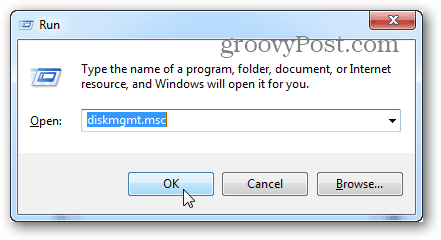
Klik in het venster Schijfbeheer dat verschijnt met de rechtermuisknop op het volume van de schijf waarvan u de partitiestijl wilt wijzigen. Kies in het contextmenu "Volume verwijderen ..."
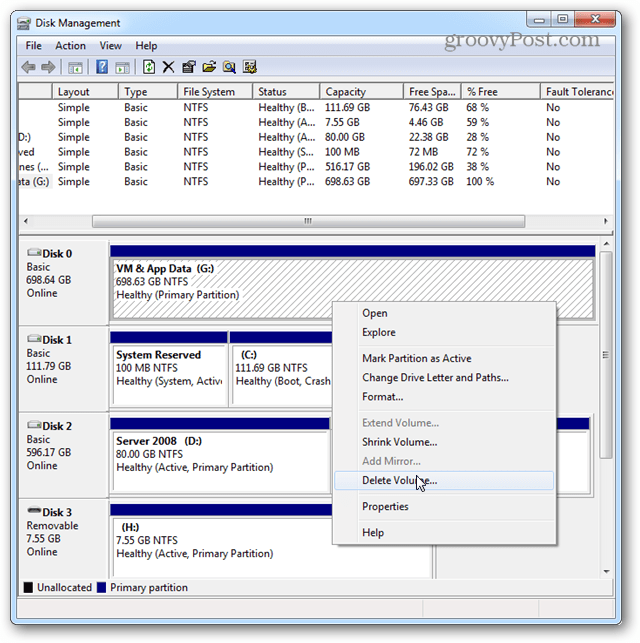
Er verschijnt een bevestigingsvenster waarin wordt bevestigd dat u deze actie wilt uitvoeren, omdat al uw gegevens worden verwijderd. Als u nog geen back-up van uw gegevens heeft gemaakt, is dit nu de laatste kans in de buurt daarna onherstelbaar.
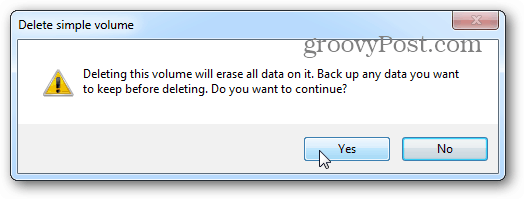
Klik vervolgens met de rechtermuisknop op dezelfde schijf, maar in het linkerdeelvenster (de grijze). Vanuit het contextmenu hier kun je heen en weer converteren tussen GPT en MBT, zolang er maar geen volumes op de schijf staan.
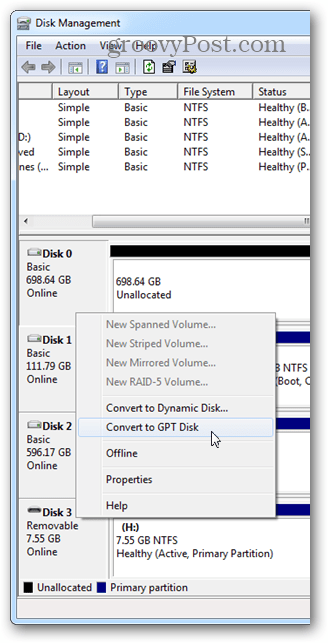
Vanuit ditzelfde menu kunt u ook een Dynamic Disk-array instellen. Merk op dat hoewel u gemakkelijk een basisschijf kunt converteren naar een dynamische, het terugzetten naar de basis ingewikkeld kan zijn.
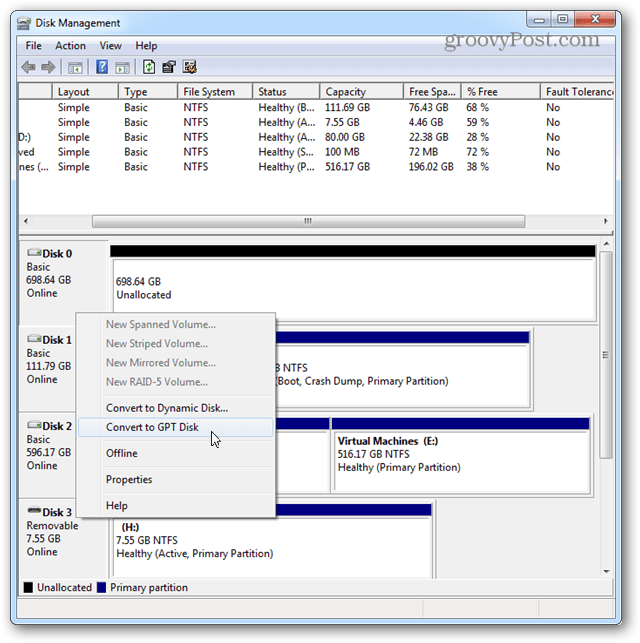
Wanneer u overschakelt naar Dynamic, wordt u gevraagd welke fysieke schijven u in de array wilt opnemen. Om het correct in te stellen, moeten alle geselecteerde schijven worden gewist. Nogmaals, schakel niet over naar Dynamisch tenzij u er 100% zeker van bent dat u dit wilt doen.
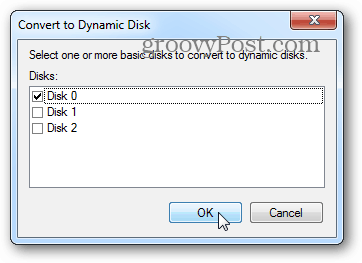
Ontdek welke stijl uw drive momenteel is
Als u niet zeker weet welke stijl uw schijf gebruikt, kunt u dat gemakkelijk achterhalen. Klik met de rechtermuisknop op de schijf en selecteer Eigenschappen.
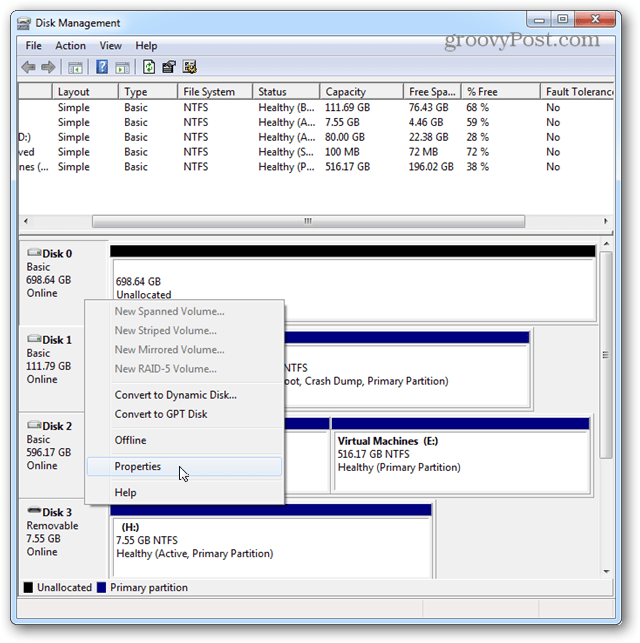
In het Volumes-venster wordt weergegeven of het type Basic of Dynamic is, en het laat ook zien of de partitiestijl MBR of GPT is.